El testsetid es un código único requerido para enviar la documentación de habilitación exigida por la DIAN. Este es un paso previo de validación antes de comenzar a expedir la nomina electrónica. En caso de presentar error en el momento de habilitarse debe realizar los siguientes pasos
Ingresar al sistema DIAN
1. Ingresamos al Portal Corporativo DIAN. Ihttps://www.dian.gov.co/
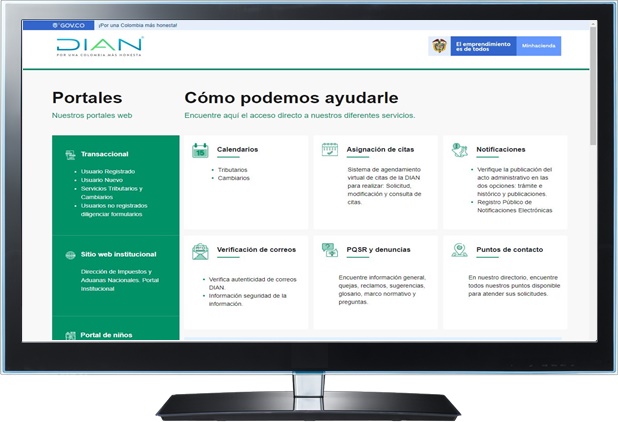
2. Habilitación. Baja hasta la sección denominada «Temas de interés» y ubica la opción «Habilitación»
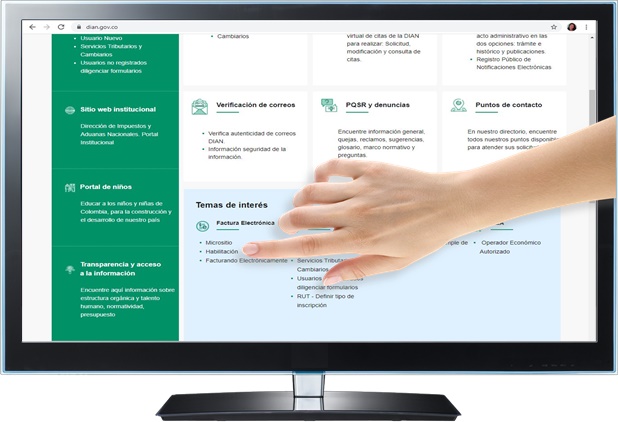
3. Iniciar sesión. Procede a autenticarte dentro de la plataforma ingresa tu correo electrónico, contraseña y presiona el botón «Entrar».
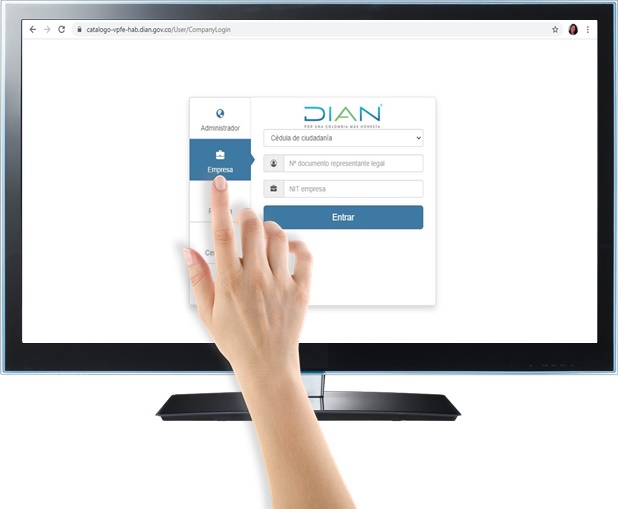
4. Representante legal. El sistema muestra dos alternativas, «Representante legal» y Usuario Autorizado, opta por la primera tal como lo muestra la siguiente ilustración:
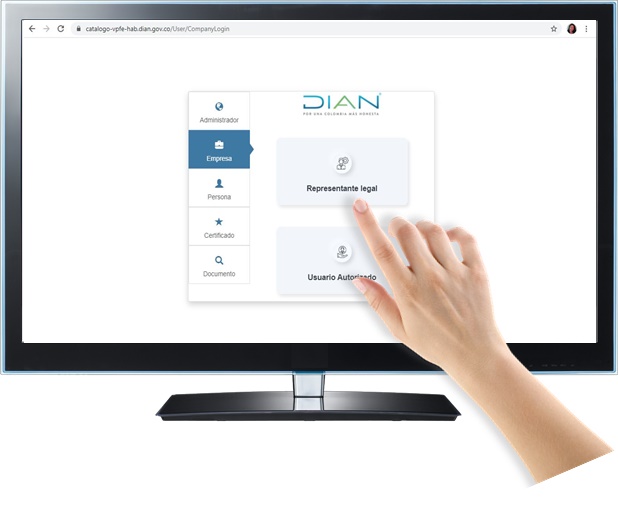
Una vez ingreses al portal de la Dian por medio del token que se envía al correo registrado en el Rut, vamos a seguir los siguientes pasos
1.Ingresamos en la pestaña de "Registro y Habilitación" , seleccionamos la opcion de "Nomina electrónica"
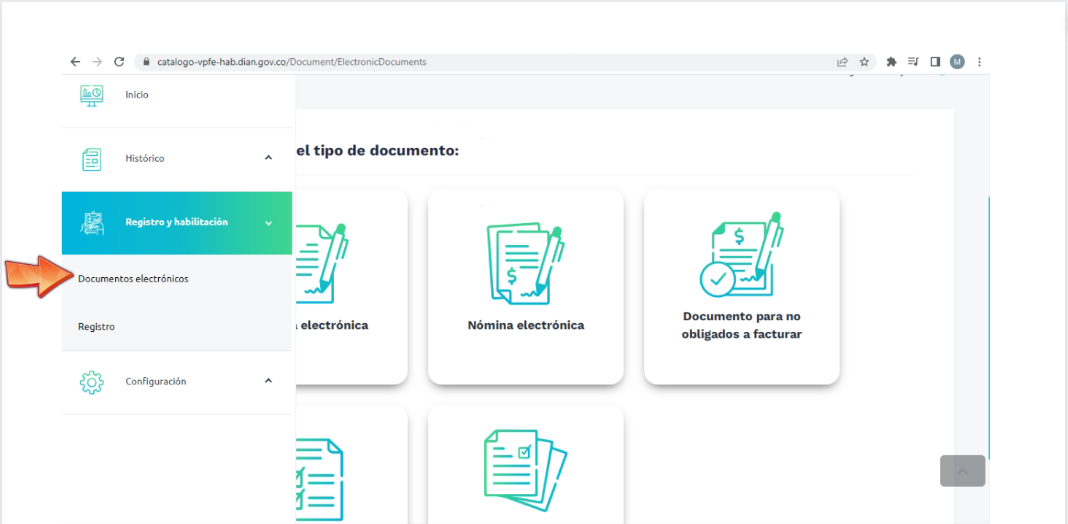
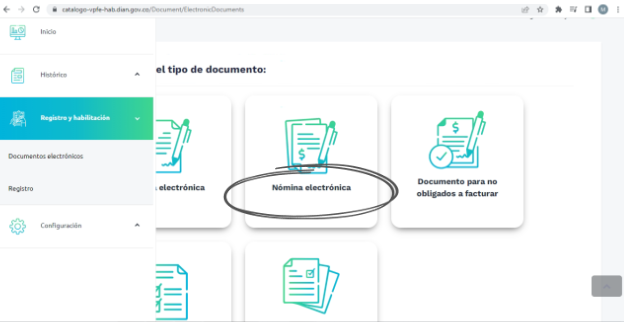
Eliminar el modo de operación actual
2. Ingresamos por la opción "Nomina electrónica y de ajuste"
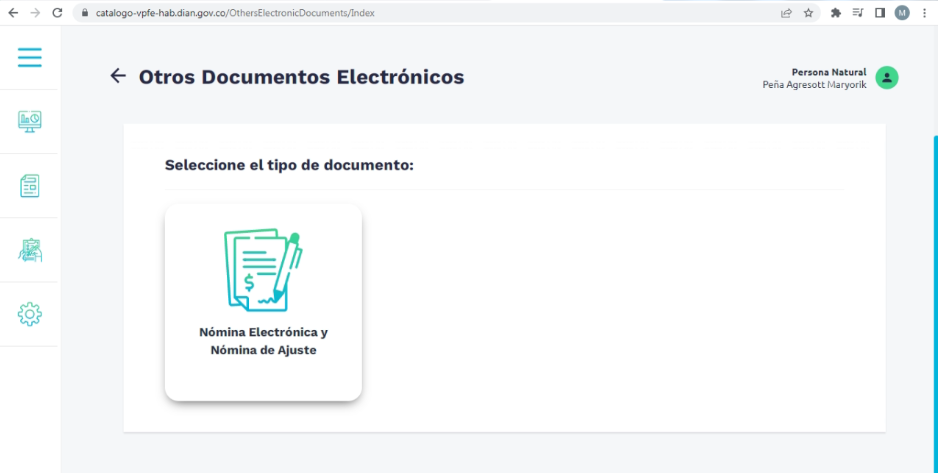
3. Ubicamos el modo de operación que tengamos registrado y le damos clic en la opcion de eliminar, nos va a salir una nueva ventana conde se requiere colocar la causa de la eliminación y aceptar
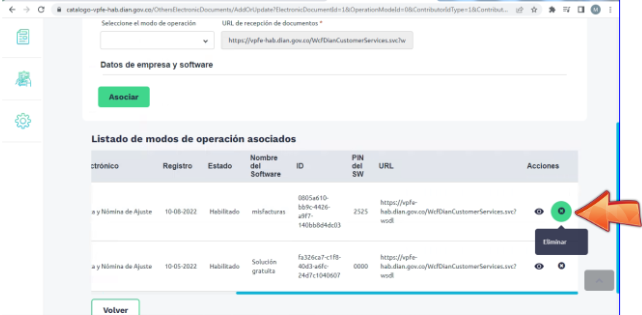
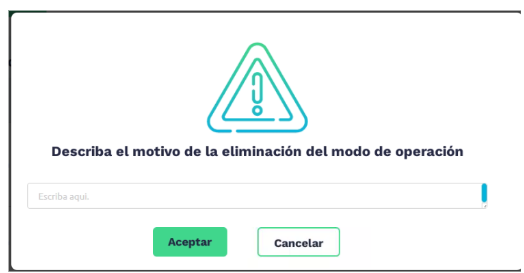
Crear un nuevo modo de operación
Luego de eliminar el código anterior procedemos a generar uno nuevo de la siguiente manera:
1. Ingresamos por la opción "Nomina electrónica y de ajuste"
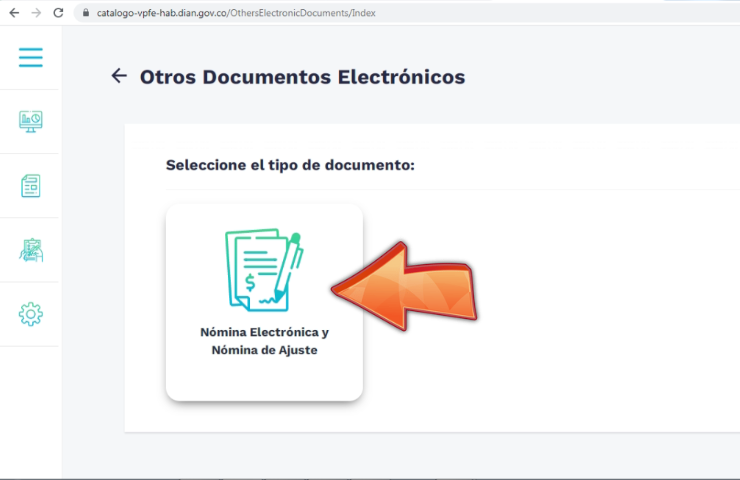
2. Participantes Emisor. El sistema enviará a la página de «Participantes», luego a «Emisor» (seguir las instrucciones indicadas por el sistema) y desde allí debes ingresar a la opción Proveedor Tecnológico.
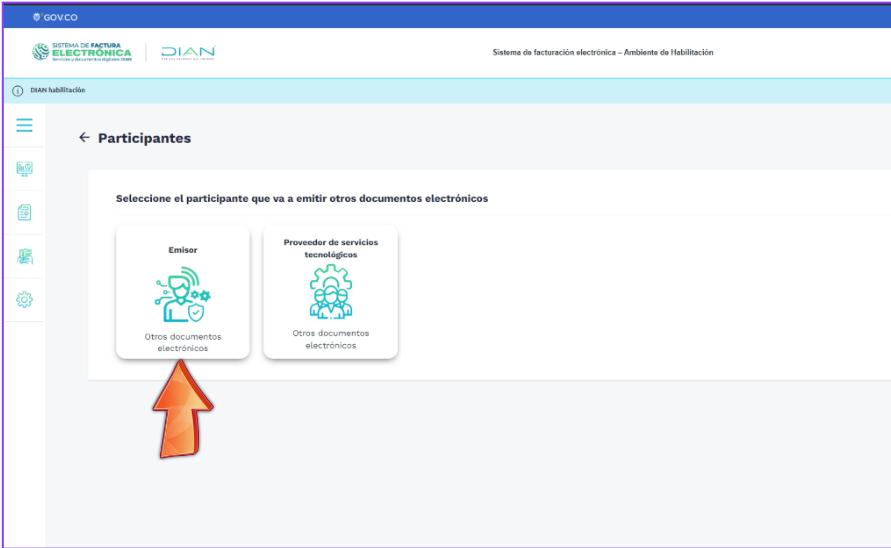
3. Datos del modo de operación. Selecciona en el modo de operación «Software de un proveedor tecnológico» e ingresa el nombre del proveedor - Configurar Modos de Operación. En datos de la empresa, escoge «Comercio Electrónico en Internet, S.A». Y en este caso «misfacturas». Presionar sobre el botón «Asociar» como se visualiza en la siguiente imagen:
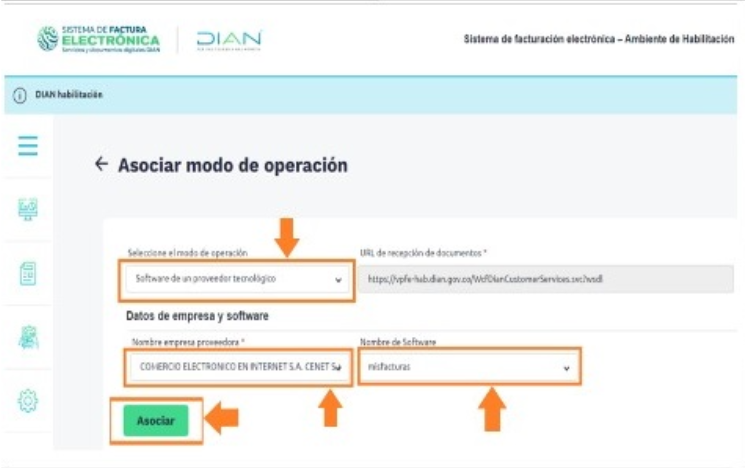
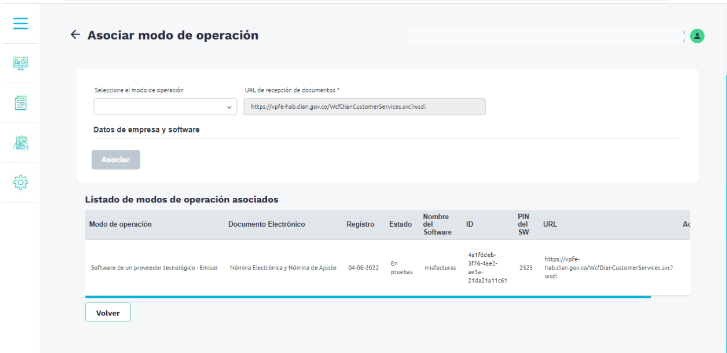
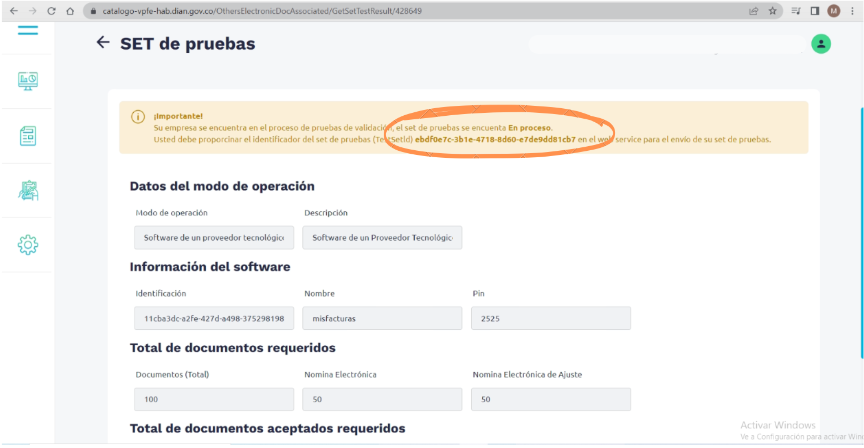
Actualizar TestSetID en minomina.com
Luego de realizar este paso Inicia sesión nuevamente en minomina.com e ingresa el TestSetID como se visualiza en la siguiente imagen.
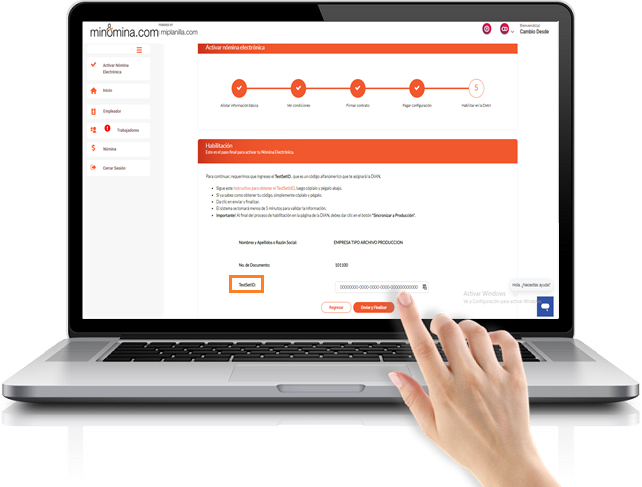
Este es el paso final para activar tu Nómina Electrónica. Para continuar, requerimos que ingreses el TestSetID generado.
Si ya sabes como obtener tu código, simplemente cópialo y pégalo. Da clic en enviar y finalizar. El sistema se tomará menos de 5 minutos para validar la información. ¡Importante! Al final del proceso de habilitación en la página de la DIAN, debes dar clic en el botón «Sincronizar a Producción».